10 расширений «Работа из дома» для браузера Microsoft Edge
Те, кто использует Microsoft Edge в качестве основного или основного браузера, могут попробовать эти бесплатные расширения или надстройки для работы из дома для браузера Edge, описанные(free Work From Home extensions or add-ons for the Edge browser) в этом посте.
Глобальная пандемия COVID-19 изменила способ работы, и работа на дому стала новой нормой для многих людей во всем мире. Выполнять работу из дома всегда сложно с точки зрения сохранения такой же продуктивности, как в офисе. Но есть различные инструменты, которые облегчают работу из дома и помогают оставаться продуктивными. Microsoft Edge также использует аналогичный подход и предлагает расширения для работы из дома. Давайте проверим их.
Расширения « Работа из дома» для (From Home)Microsoft Edge
Этот пост включает в себя список из 10 бесплатных работ из расширений. Просто установите расширения в выбранный вами браузер Edge(Just install extensions in the Edge browser) и начните их использовать. Эти:
- Офис
- Расширение Kami — (Kami Extension – PDF)аннотации(Document Annotation) PDF и документов
- Увеличить
- Веб-клиппер OneNote
- Gmail Checker – чтение(Gmail Checker – Read) , маркировка(Label) и управление(Manage)
- Грамматика для Microsoft Edge
- Вкладка с видом
- BlockSite –(BlockSite – Stay) Сосредоточьтесь и контролируйте свое время(Control Your Time)
- План – Календарь и задачи
- Преобразование текста в речь, которое повышает производительность.
1] Офис
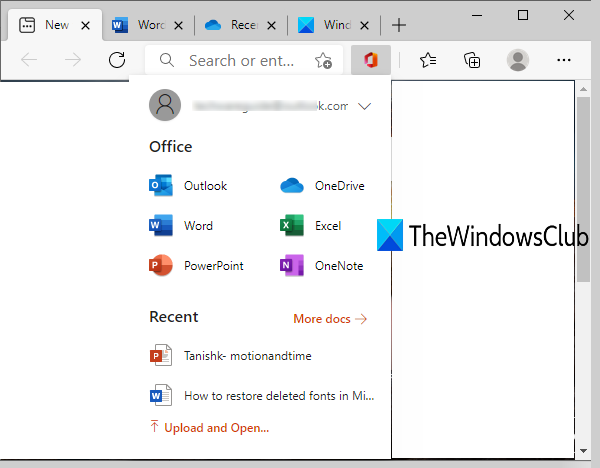
Расширение Office для Edge(Office extension for Edge) полезно для быстрого открытия онлайн- приложений Office или доступа к ним , чтобы вы могли создавать новые документы или редактировать существующие файлы. Вы можете открыть свою учетную запись Word , PowerPoint , OneDrive , OneNote или другое приложение на новой вкладке одним щелчком мыши. Его всплывающее окно содержит все приложения, которые вы можете открыть с любой вкладки.
Это расширение также позволяет вам видеть ваши последние 2 последних документа во всплывающем окне. Или же вы также можете получить доступ к своей учетной записи OneDrive одним щелчком мыши, чтобы просмотреть все документы. Также присутствует функция загрузки документа в вашу учетную запись Office .
Просто установите расширение, используйте его значок, войдите в свою учетную запись Microsoft , школьную или рабочую учетную запись и начните использовать ее.
2] Расширение Kami - PDF(Kami Extension – PDF) и аннотация к документу(Document Annotation)
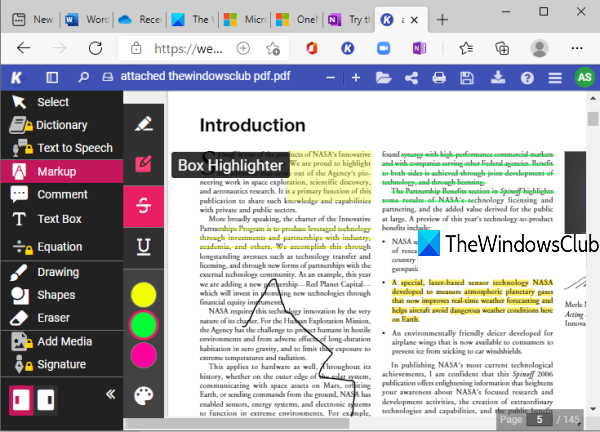
Если вы хотите просматривать и аннотировать свои PDF - файлы или другие поддерживаемые документы с помощью браузера Edge , расширение Kami Extension — расширение PDF(Kami Extension – PDF) и аннотаций документов(Document Annotation) будет удобным. Он также предоставляет инструменты OCR и Split & Merge . Бесплатный базовый план этого расширения включает в себя выделение прямоугольника(box highlighter) , выделение текста, рисование от руки(freehand drawing) , различные формы, ластик и другие инструменты.
Расширение позволяет загружать документ с ПК. Вы также можете интегрировать с ним свою учетную запись OneDrive или Google Диска(Google Drive) , чтобы загрузить документ и сохранить документ в интегрированных службах.
Получите это расширение(Get this extension) и установите его. После этого используйте его значок, зарегистрируйтесь с помощью учетной записи Microsoft или Google и начните его использовать. Вы также можете получить доступ к его настройкам и включить/выключить автоматическую загрузку документов на Google Диск(Google Drive) , OneDrive , изменить тему и т. д.
3] Масштаб
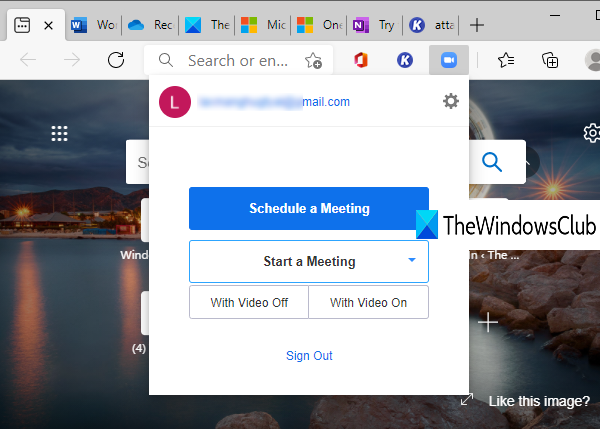
Если вы часто используете Zoom для планирования собраний и присоединения к ним, расширение Zoom для (Zoom)Microsoft Edge — еще один вариант, который вы можете попробовать. Это расширение предоставляет возможность планировать собрания прямо из Календаря Google(schedule meetings directly from Google Calendar) и start a meeting with video on/off .
Откройте домашнюю страницу расширения(Open the extension homepage) и установите его. Используйте значок расширения и войдите в свою учетную запись Zoom . После этого вы можете открыть его всплывающее окно, щелкнув значок расширения, чтобы запланировать или начать встречу.
Вы также можете установить параметры для этого расширения. Такие параметры, как отключение звука участников при входе, включение зала ожидания(enable waiting room) , настройка звука (телефония, компьютерный звук или оба) и т. д., могут быть настроены вами.
4] Веб-клиппер OneNote
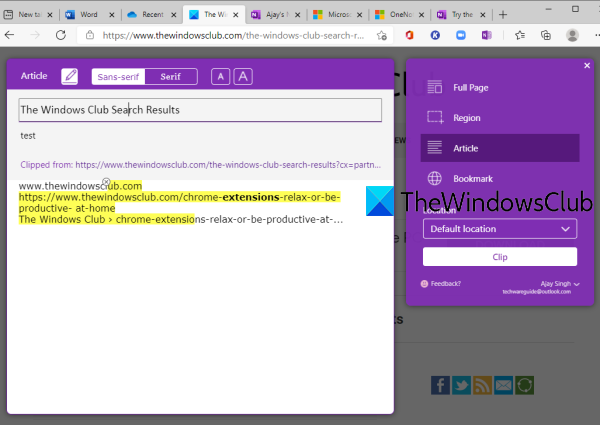
OneNote Web Clipper — довольно хорошее расширение для вырезания или захвата всей веб-страницы(clip or capture a full webpage) , определенного региона(a specific region) , только текстовой части(only text part) или статьи веб-страницы или только заголовка, эскизов, ссылок веб-страницы и сохранения их в вашей учетной записи OneNote . Вы также можете выбрать блокнот(Notebook) для сохранения клипа. Это расширение не позволяет создавать записные книжки, поэтому вам следует сначала создать записные книжки(Notebooks) , войдя в свою учетную запись OneNote , чтобы вы могли сохранить клип в предпочитаемой записной книжке(Notebook) .
Вы также можете изменить шрифт, выделить текст(highlight text) для захваченной веб-страницы, изменить текст и т. д., прежде чем сохранять его как клип. Для захваченной веб-страницы виден предварительный просмотр, чтобы вы могли внести необходимые изменения.
Вот домашняя страница(Here is the homepage) этого расширения. Установите его и войдите в свою учетную запись OneNote . После этого откройте веб-страницу, которую вы хотите вырезать, и нажмите значок расширения. Вы увидите такие параметры, как «Вся страница(Full Page) », «Статья(Article) », «Закладка(Bookmark) », «Клип(Clip) », «Расположение блокнота(Notebook location) » и т. д. Используйте их в соответствии с вашими потребностями.
5] Gmail Checker — чтение(Gmail Checker – Read) , маркировка(Label) и управление(Manage)
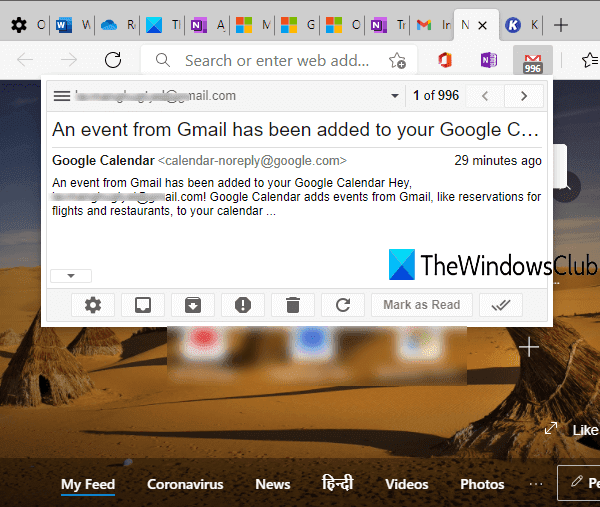
Расширение Gmail Checker — Read(Gmail Checker – Read) , Label & Manage позволяет вам читать электронные письма Gmail(read Gmail emails) , архивировать электронные письма, помечать электронные письма как прочитанные, обновлять электронные письма и т. д., используя всплывающее окно на любой вкладке вашего браузера Edge . Значок значка также показывает количество непрочитанных писем.
Вы также можете использовать контекстное меню значка его расширения, чтобы составить электронное письмо, включить или отключить уведомления и т. д. Вы также можете подключить несколько учетных записей Gmail с этим расширением.
Возьмите это расширение Edge(Grab this Edge extension) , установите его и войдите в свою учетную запись. После этого вы можете использовать его значок расширения или щелкнуть правой кнопкой мыши этот значок, чтобы использовать доступные параметры.
6] Грамматика для Microsoft Edge
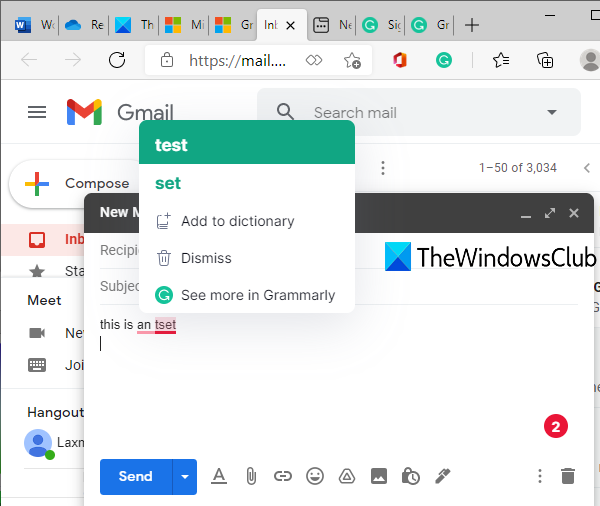
Этот популярный инструмент не нуждается в представлении. Grammarly — очень хорошее расширение для проверки орфографии и грамматики , доступное для (Grammar)Microsoft Edge и других браузеров. Он отмечает ошибки или ошибки и дает предложения по их исправлению. Бесплатный план достаточно хорош для исправления основных ошибок, но вы также можете перейти на платный план, чтобы получить расширенные функции.
Преимущество Grammarly в том, что он работает практически на всех веб-страницах. Независимо от того, пишете ли вы электронное письмо или какой-либо пост в блоге, используете Twitter , LinkedIn и т. д ., он автоматически проверяет наличие ошибок и помогает вам их исправить.
Загрузите (Download) Grammarly для Microsoft Edge и установите его. Войдите(Log) или зарегистрируйтесь в Grammarly и начните пользоваться. Вы также можете сохранять свои документы в своей учетной записи Grammarly , а также еженедельно получать советы по написанию и статистику(weekly writing tips and stats) .
7] Вкладка с представлением
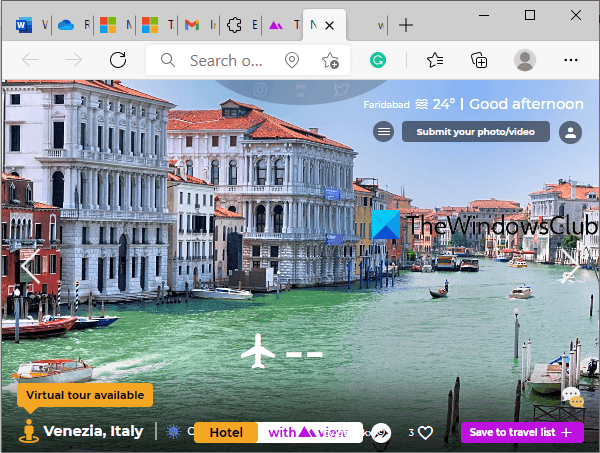
Вкладка с видом показывает множество красивых мест мира на новой вкладке Microsoft Edge . Также доступен виртуальный тур по определенному месту. (virtual tour)Если хотите, вы также можете сохранять места в свой список путешествий, но для этого вам необходимо создать учетную запись.
Это расширение также показывает ваше текущее местоположение и температуру на новой вкладке, включает / выключает опцию поиска Google , проверяет рейсы (если доступно) и многое другое. Вы можете обновить новую вкладку, чтобы просмотреть другое место и проверить доступные параметры, связанные с этим местом.
Воспользуйтесь этой ссылкой(Use this link) и установите его. После этого вы сможете насладиться просмотром красивых мест прямо на новой вкладке браузера Edge .
8] BlockSite —(BlockSite – Stay) Сосредоточьтесь и контролируйте свое время(Control Your Time)
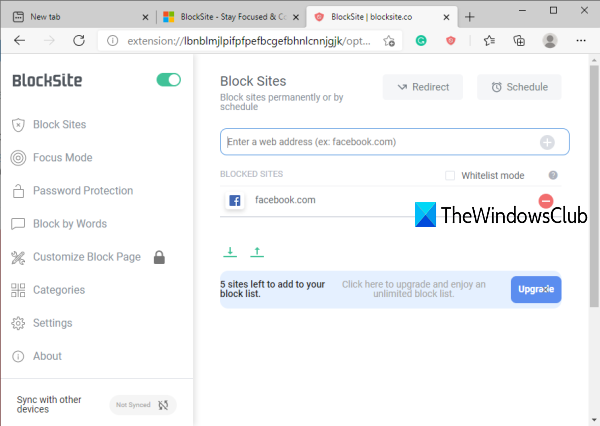
Если какой-то сайт отвлекает вас от работы, вы можете просто заблокировать этот сайт с помощью этого расширения. Он также содержит раздел « Режим фокусировки(Focus Mode) » (аналогичный таймерам Pomodoro(Pomodoro timers) ), который во многом основан на технике Pomodoro , чтобы помочь вам оставаться сосредоточенным и заканчивать свою работу за сеансы. Расширение хорошее, но бесплатный план позволяет заблокировать только 6 сайтов(block only 6 sites) , которые ниже, чем ожидалось.
Вот домашняя страница расширения(homepage of the extension) Microsoft Edge(Microsoft Edge) . Установите(Install) и начните добавлять сайты в черный список. Он также предоставляет возможность блокировать URL(URLs) -адреса по словам, устанавливать пароль для доступа к заблокированным сайтам и т. д.
9] План — Календарь и задачи
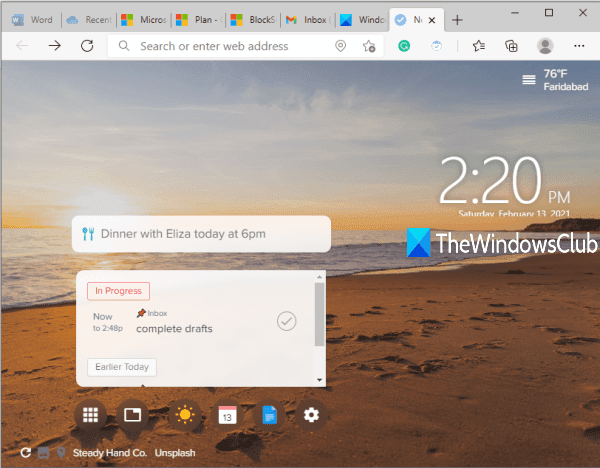
План — расширение «Календарь(– Calendar) и задачи(Tasks) » полезно для создания задач или планов и пометки их как завершенных на новой вкладке Microsoft Edge . Красивое фоновое изображение также может быть установлено для новой вкладки, и вы также можете изменить изображение в любое время.
По сути, это расширение является частью веб-сайта Plan , которое позволяет вам добавлять участников для создания графиков работы и управления ими, установки календарей Agenda+ и т. д. Преимущество этого расширения заключается в том, что вы можете просматривать планы непосредственно на новой вкладке и отмечать их как выполненные. .
Возьмите это расширение Microsoft Edge(Grab this extension of Microsoft Edge) . Зарегистрируйтесь или войдите и начните добавлять или выполнять задачи.
10] Преобразование текста(Text) в речь, повышающее производительность
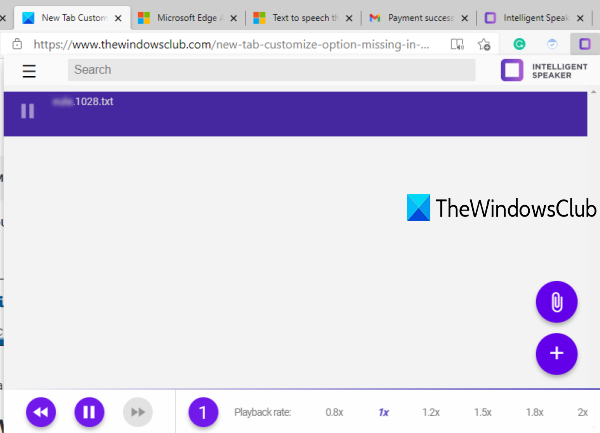
Преобразование текста в речь, повышающее производительность, позволяет добавлять файлы TXT , DOCX , PDF или веб-страницы и читать их со скоростью по умолчанию или доступными параметрами скорости. Вы также можете изменить голос и перемотать назад и вперед воспроизводимый звук. Расширение хорошее, но базовый бесплатный план ограничен одним часом прослушивания в месяц(one hour of listening per month) , и вы не можете скачать аудио.
Откройте его домашнюю страницу(Open its homepage) и установите его. Используйте его значок, и его всплывающее окно будет видно. Добавьте файл, используя доступную опцию, и начните его слушать. Если ограничение базового плана этого расширения вас не устраивает, вы также можете использовать встроенную функцию Microsoft Edge для чтения вслух электронных книг, PDF-файлов или веб-страниц(Microsoft Edge to read aloud eBook, PDF, or webpages) .
Это все!
Надеемся(Hope) , что эти расширения « Работа из дома» для (Work From)Microsoft Edge помогут вам оставаться продуктивными.
Related posts
Добавить Home button до Microsoft Edge browser
Как удалить кнопку Extensions меню из Microsoft Edge toolbar
Как установить или изменить Microsoft Edge homepage на Windows 10
Как ограничить Media Autoplay в Microsoft Edge browser
Как принять Google SafeSearch в Microsoft Edge в Windows 10
Включить или отключить Online Shopping feature в Microsoft Edge
Microsoft Edge закрывается автоматически сразу после открытия в Windows
Как использовать Super Duper Secure Mode в Microsoft Edge
Assign Backspace key вернуться на страницу в Microsoft Edge
Создать ярлык для открытия Microsoft Edge browser в InPrivate mode
Microsoft Edge не откроется на Windows 11/10
Исправлено Immysn't load Это extension error в Microsoft Edge
Microsoft Edge сохраняет Auto-resetting на Restart в Windows 10
Как скрыть Title Bar с Vertical Tabs в Microsoft Edge
Как отключить или остановить Video Autoplay в Microsoft Edge
Почему некоторые расширения отсутствуют на Microsoft Edge browser?
Как отправить Tabs на другие устройства с Microsoft Edge
Список hidden Internal Page URLs в Microsoft Edge
Как показать Favorites Bar в Microsoft Edge на Windows 10
Best Themes для Microsoft Edge от Edge Extensions and Add-ons Store
